إصلاح خطأ تحديث Office 30088 26 على نظام التشغيل Windows 10
نشرت: 2023-03-01
يمكن أن يكون خطأ تحديث Office 30088 26 مشكلة محبطة للغاية للمستخدمين الذين يحاولون تحديث Microsoft Office. يرتبط رمز الخطأ هذا بخدمة التشغيل الفوري من Microsoft Office ويمكن أن يحدث عند مقاطعة عملية التحديث. في منشور المدونة هذا ، سننظر في كيفية إصلاح رمز الخطأ 30088 26. سنغطي بعض الحلول الأكثر شيوعًا التي يمكن للمستخدمين تجربتها ، بالإضافة إلى توفير المزيد من خطوات استكشاف الأخطاء وإصلاحها المتعمقة للمساعدة في حل المشكلة. سنناقش أيضًا بعضًا من أفضل الممارسات التي يجب عليك اتباعها للمساعدة في منع حدوث هذا الخطأ في المستقبل. لذلك إذا كنت تبحث عن طريقة لإصلاح رمز الخطأ 30088 26 ، فإن منشور المدونة هذا هو المكان المناسب لك.
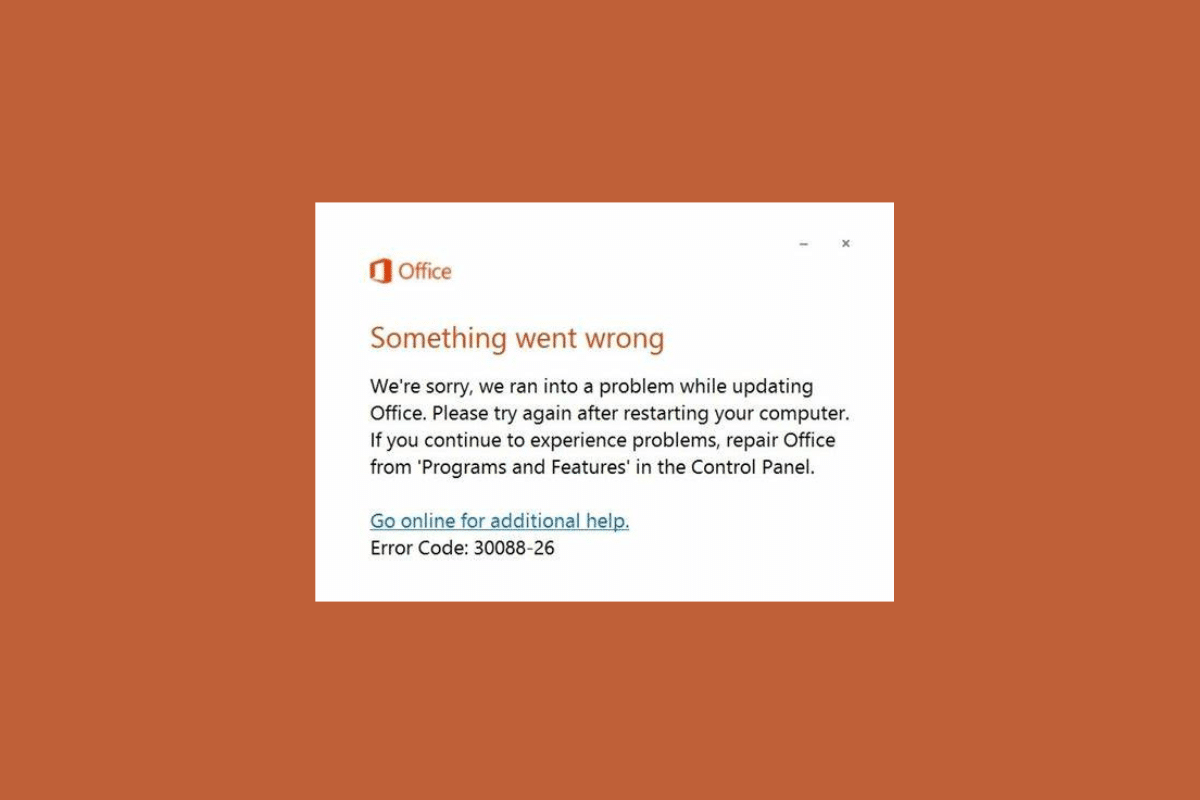
كيفية إصلاح خطأ تحديث Office 30088 26 على نظام التشغيل Windows 10
يعد خطأ Microsoft 30088 26 مشكلة شائعة في تطبيقات Microsoft Office. بمجرد تحديد سبب الخطأ واتخاذ الخطوات اللازمة لإصلاحه ، يجب أن يكون المستخدم قادرًا على تحديث برنامج Office الخاص به بنجاح.
- مشاكل في تثبيت Office
- نظام تشغيل Windows قديم
- مجموعة MD Office قديمة
- ملفات تالفة على جهاز الكمبيوتر الخاص بك
- برنامج مكافحة الفيروسات يحظر مجموعات MS
- لا توجد مساحة كافية على جهاز الكمبيوتر الخاص بك
- تتداخل بيانات اعتماد العميل مع عمليات Office
يحدث هذا الخطأ عادةً عندما يحاول المستخدم تثبيت تطبيق Microsoft Office أو تحديثه ، مثل Word أو Excel أو PowerPoint. تشير رسالة الخطأ إلى وجود مشكلة في عملية التثبيت أو التحديث ، ربما بسبب اتصال متقطع أو ملف تثبيت تالف.
الطريقة الأولى: طرق استكشاف الأخطاء وإصلاحها الأساسية
قبل اتباع الخطوات المتقدمة ، جرب هذه الخطوات الأساسية لتحري الخلل وإصلاحه لإصلاح المشكلة من خلال الخطوات.
1 أ. تحديث مايكروسوفت أوفيس
قد تحتوي البرامج القديمة على أخطاء أو ثغرات أمنية أو مشكلات أخرى قد تتسبب في تعطل البرنامج ، مما يؤدي إلى رمز الخطأ 30088-26. من خلال تحديث برامجك باستمرار ، يمكنك التأكد من معالجة هذه المشكلات وأن برامجك تعمل بسلاسة وكما هو متوقع.
1. افتح التطبيق المطلوب ، على سبيل المثال ، MS Word .
2. انقر فوق ملف في الزاوية العلوية اليسرى من الشاشة ، كما هو موضح.
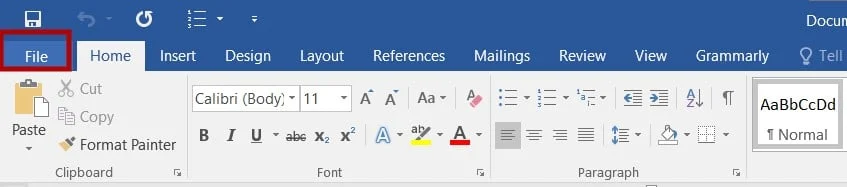
3. من القائمة المحددة ، حدد الحساب .
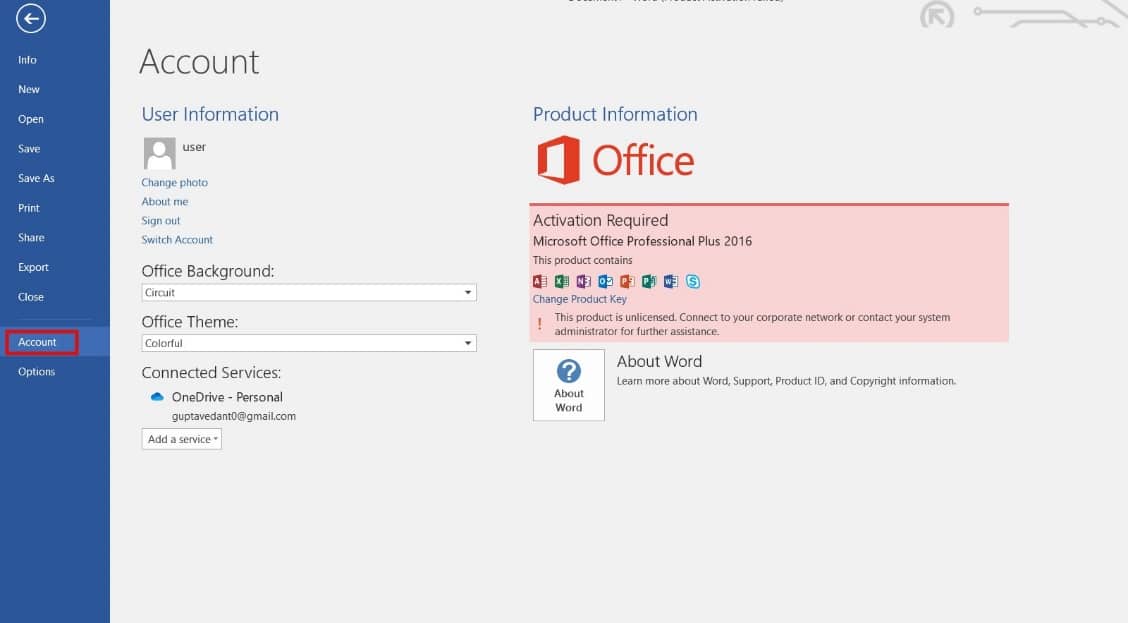
4. هنا ، انقر فوق خيارات التحديث بجوار تحديثات Office .
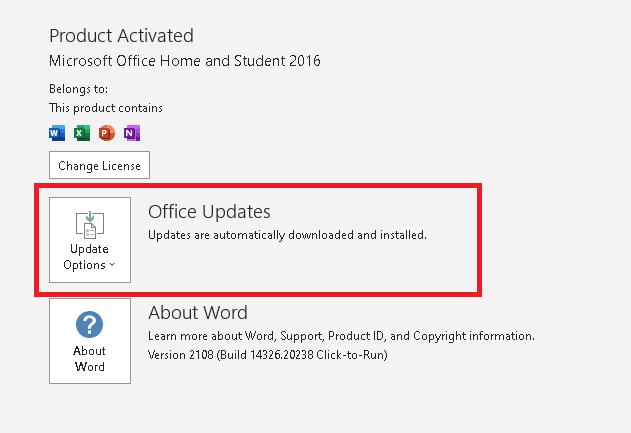
5. الآن ، انقر فوق التحديث الآن ، كما هو موضح.
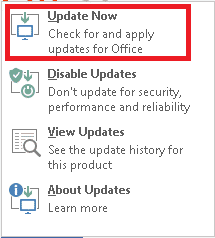
6. اتبع معالج التحديث .
7. افعل الشيء نفسه مع تطبيقات MS Office Suite الأخرى أيضًا.
1 ب. تعطيل الوظائف الإضافية
يمكن أن يساعد تعطيل الوظائف الإضافية في إصلاح هذا الخطأ لأنه يقلل من عدد البرامج التي تعمل في الخلفية والتي تتنافس على الموارد ، مما يؤدي إلى حدوث تعارضات وأخطاء. بالإضافة إلى ذلك ، لا يتم تحديث العديد من الوظائف الإضافية بشكل متكرر مثل Office ، لذا فقد لا تكون متوافقة مع أحدث إصدار.
1. افتح التطبيق المطلوب هنا MS Word وانقر على ملف .
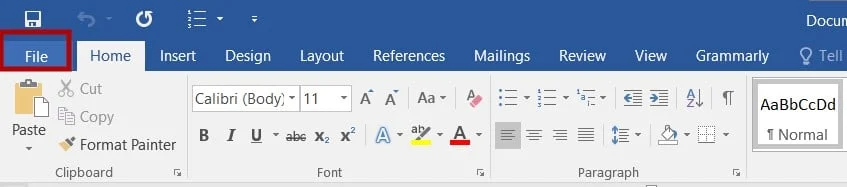
2. حدد الخيارات ، كما هو موضح.
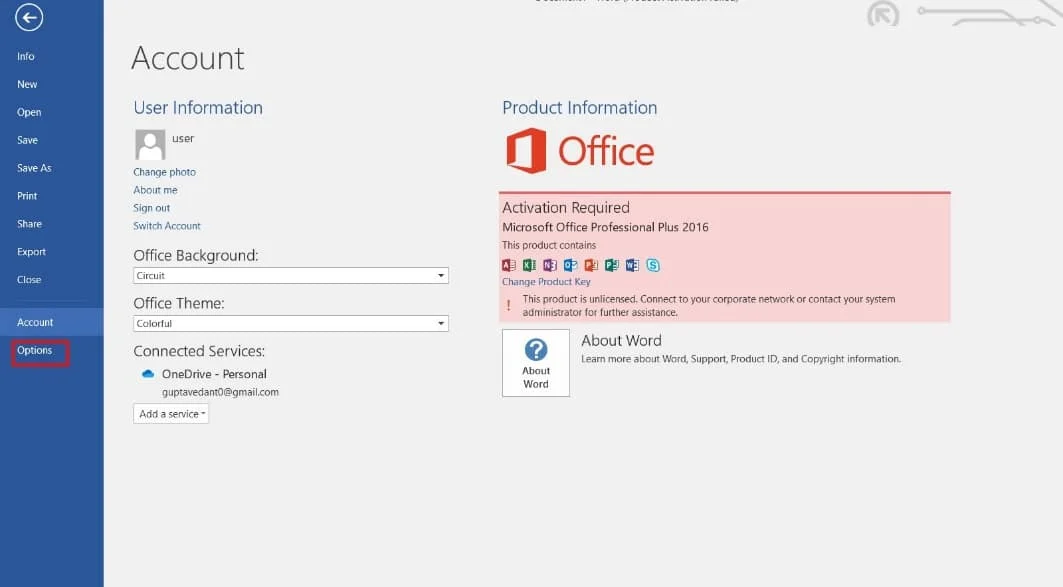
3. بعد ذلك ، انقر فوق الوظائف الإضافية . حدد وظائف COM الإضافية في القائمة المنسدلة إدارة . ثم انقر فوق "انتقال" ...
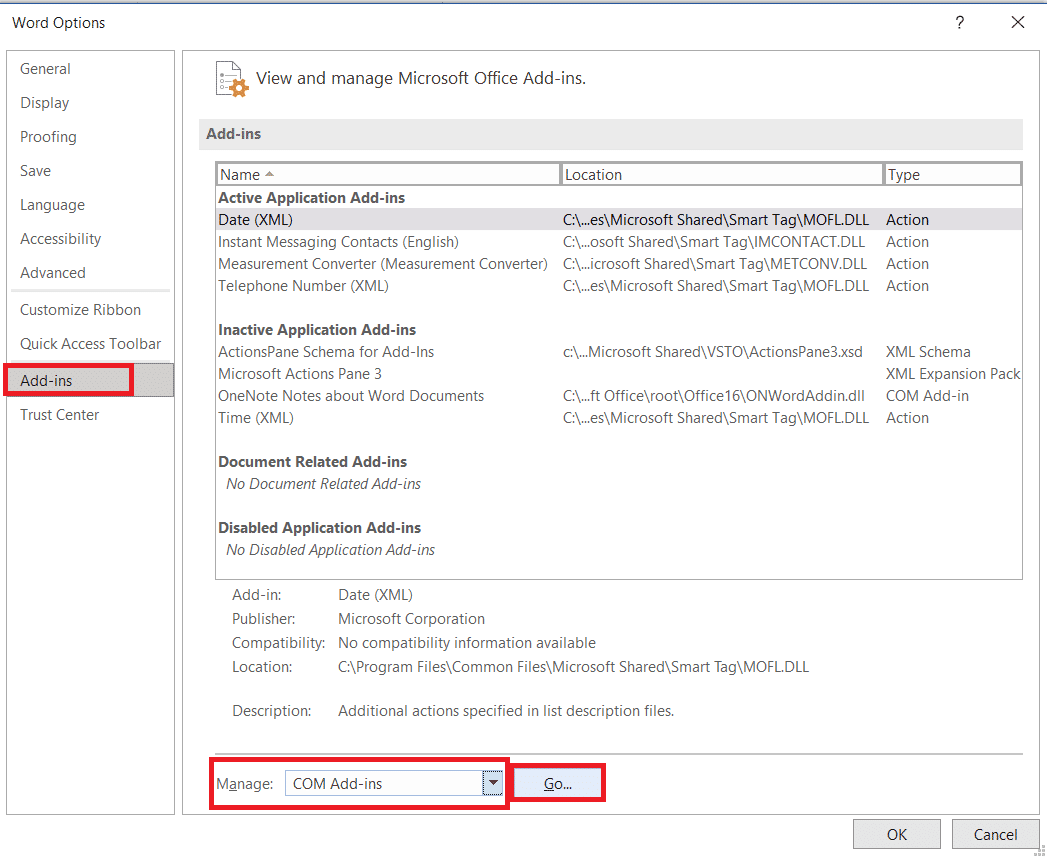
4. هنا ، قم بإلغاء تحديد كافة الوظائف الإضافية التي قمت بتثبيتها ، وانقر فوق "موافق" .
ملاحظة: إذا كنت لا تستخدم هذه الوظائف الإضافية ، فنحن نقترح عليك النقر فوق الزر "إزالة" لإزالتها نهائيًا.
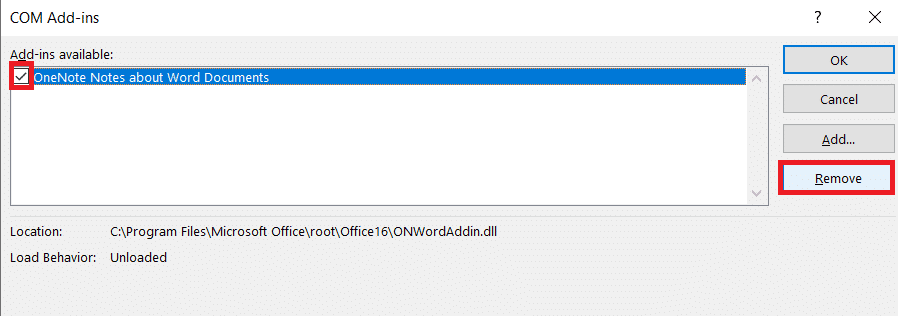
5. أعد تشغيل التطبيق وتحقق مما إذا كان يفتح ويعمل بشكل صحيح.
1 ج. تعطيل حماية جدار الحماية (غير مستحسن)
عند التمكين ، يقوم جدار الحماية بحظر المنافذ ويمنع البرنامج من الاتصال بالإنترنت. من خلال تعطيل جدار الحماية ، يمكن للبرنامج الوصول إلى الإنترنت وتلقي التحديثات اللازمة ، والتي يمكن أن تساعد بعد ذلك في إصلاح رمز الخطأ 30088. بالإضافة إلى ذلك ، يمكن أن يساعد تعطيل جدار الحماية أيضًا في تحديد ما إذا كانت المشكلة ناتجة عن جدار حماية يمنع البرنامج من الوصول الإنترنت.
ملاحظة: عند تعطيل حماية جدار الحماية ، من المهم أن تضع في اعتبارك أنه إجراء أمني لحماية جهاز الكمبيوتر الخاص بك وبياناته. على هذا النحو ، من المهم تعطيل حماية جدار الحماية مؤقتًا فقط ، ثم إعادة تمكينها عند إصلاح خطأ Office.
اتبع دليلنا كيفية تعطيل جدار حماية Windows 10 لتنفيذ المهمة.
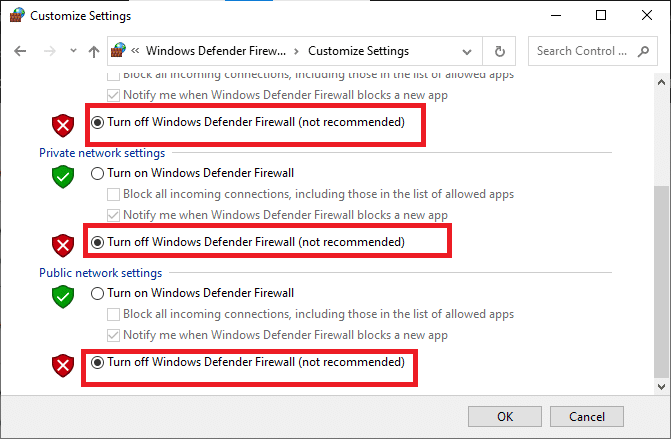
1 د. تحديث نظام التشغيل Windows
يمكن أن يساعد تحديث Windows في إصلاح خطأ تحديث Office 30088 26 من خلال توفير إصلاحات الأخطاء وتصحيحات الأمان الضرورية. قد تفقد الإصدارات القديمة من Windows تحديثات مهمة قد تتسبب في تعطل البرامج وحدوث أخطاء. من خلال تحديث Windows ، يمكن للمستخدمين التأكد من أن جهاز الكمبيوتر الخاص بهم يعمل بأحدث إصدار من نظام التشغيل ، والذي يتضمن أحدث إصلاحات الأخطاء وتصحيحات الأمان التي أصدرتها Microsoft. يمكن أن يساعد ذلك في ضمان تشغيل البرامج على النحو الأمثل وتقليل مخاطر حدوث أخطاء ، مثل رمز الخطأ 30088 26.
اتبع دليلنا كيفية تنزيل أحدث تحديث لنظام Windows 10 وتثبيته لتحديث جهاز الكمبيوتر الشخصي الذي يعمل بنظام Windows.
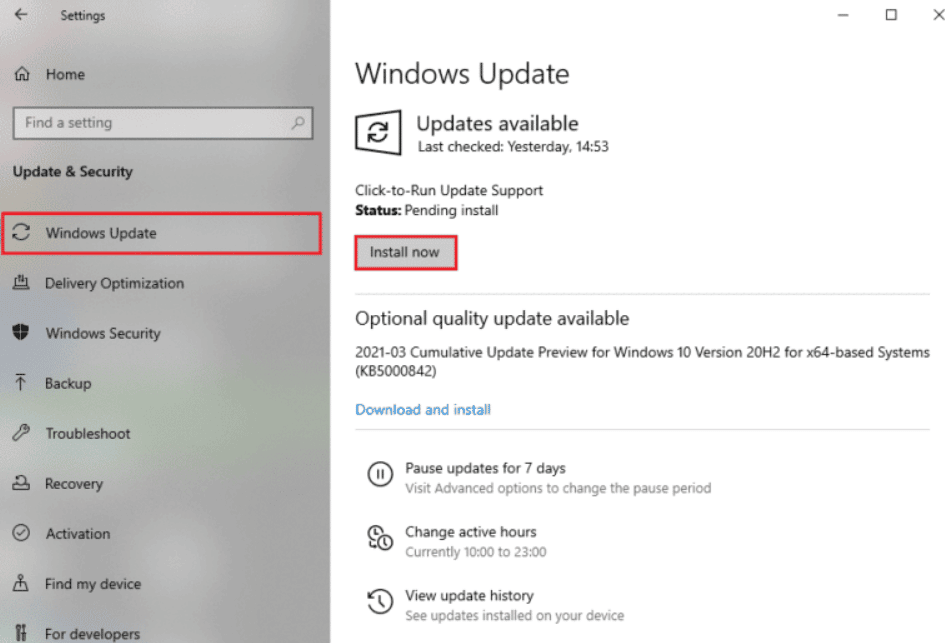
5. إصلاح ملفات النظام
يمكن أن يساعد إصلاح ملفات النظام في إصلاح رمز الخطأ 30088 26 لأن هذه الملفات تحتوي على معلومات مهمة حول البرنامج الذي حدث فيه الخطأ. من المحتمل أن تكون الملفات تالفة أو مفقودة ، مما قد يؤدي إلى تعطل البرنامج وعرض رموز الخطأ. من خلال إصلاح ملفات النظام ، يمكنه استعادة البرنامج إلى حالته الأصلية وحل المشكلة والسماح للبرنامج بالعمل بشكل طبيعي مرة أخرى.
اقرأ دليلنا حول كيفية إصلاح ملفات النظام على نظام التشغيل Windows 10 واتبع الخطوات الموضحة لإصلاح جميع ملفاتك التالفة.
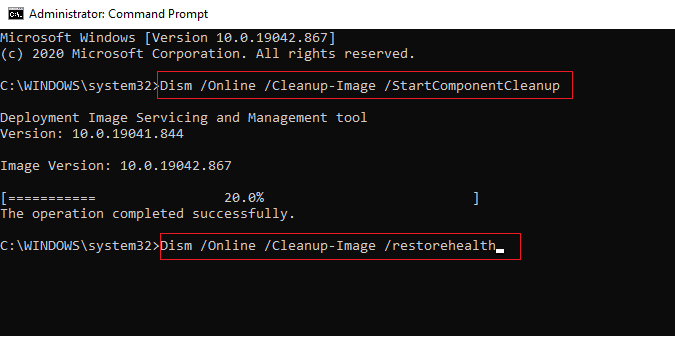
بمجرد إصلاح الملفات ، تحقق مما إذا كان ذلك مفيدًا.
6. تنظيف الملفات المؤقتة
يمكن أن يساعد تنظيف الملفات في إصلاح رمز الخطأ 30088 26 عند تحديث Office لأنه يمكن أن يساعد في تحسين النظام وتقليل مقدار الفوضى. عندما يتم تحسين النظام ، يمكن تشغيله بكفاءة أكبر ويمكن أن يساعد ذلك في تقليل احتمالية حدوث أخطاء. بالإضافة إلى ذلك ، يمكن أن يساعد تنظيف الملفات في تحرير مساحة القرص وتقليل الحمل على النظام ، مما يساعد على تحسين الأداء وتقليل مخاطر الأخطاء. من خلال إزالة الملفات غير الضرورية وتحسين النظام ، يمكن للمرء أن يساعد في تقليل فرص مواجهة رمز الخطأ 30088.
اتبع دليلنا 10 طرق لتفريغ مساحة القرص الصلب على Windows والذي يساعدك على مسح جميع الملفات غير الضرورية في جهاز الكمبيوتر الخاص بك.
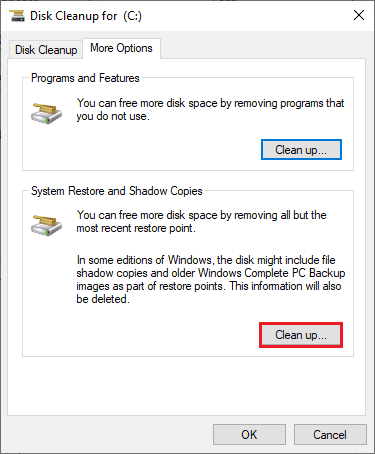
الطريقة 2: قم بتشغيل MS Office من موقع التثبيت
يساعد بدء تشغيل Microsoft Office من التثبيت في إصلاح رمز الخطأ 30088 26 لأنه يضمن تثبيت جميع مكونات Office بشكل صحيح وأن جميع الخدمات والميزات ذات الصلة تعمل بشكل صحيح. كما يضمن أيضًا تجنب أي تعارضات محتملة في البرامج ، حيث إن بدء تشغيل Office من التثبيت يضمن تشغيل جميع المكونات الضرورية واستخدام الإصدار الصحيح من Office.
ملاحظة: تم أخذ MS Word كمثال هنا. اتبع الخطوات بشكل مناسب بناءً على تطبيق Office المتعارض.
1. انقر بزر الماوس الأيمن فوق اختصار التطبيق وحدد خصائص ، كما هو موضح.
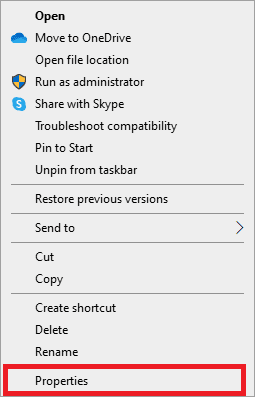
2. قم بالتبديل إلى علامة التبويب "التفاصيل" في نافذة "الخصائص" .
3. حدد مصدر التطبيق من خلال مسار المجلد .
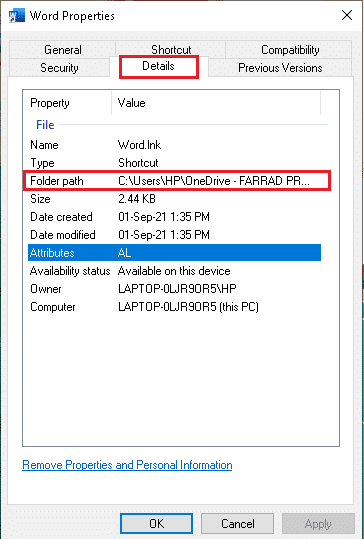
4. الآن ، انتقل إلى موقع المصدر وقم بتشغيل التطبيق من هناك.
اقرأ أيضًا: إصلاح رمز خطأ Office 1058 13 في نظام التشغيل Windows 10
الطريقة الثالثة: قطع الاتصال بالحساب المشكل
يمكن أن يساعد فصل الحسابات التي بها مشكلات في إصلاح رمز خطأ Microsoft Office 30088 26 من خلال المساعدة في تحديد وإزالة أي مشكلات قد تسبب الخطأ. على سبيل المثال ، إذا كان الاتصال غير آمن ، فقد يساعد فصل الاتصال في إعادة إنشاء اتصال آمن. بالإضافة إلى ذلك ، إذا لم يتم تكوين الحساب بشكل صحيح أو كان يفتقد إلى المعلومات المطلوبة ، يمكن أن يساعد فصل الحساب في تحديث الحساب وتكوينه بشكل صحيح.

1. افتح تطبيق الإعدادات بالنقر فوق مفتاحي Windows + I معًا.
2. الآن ، انقر فوق إعداد الحسابات كما هو موضح.
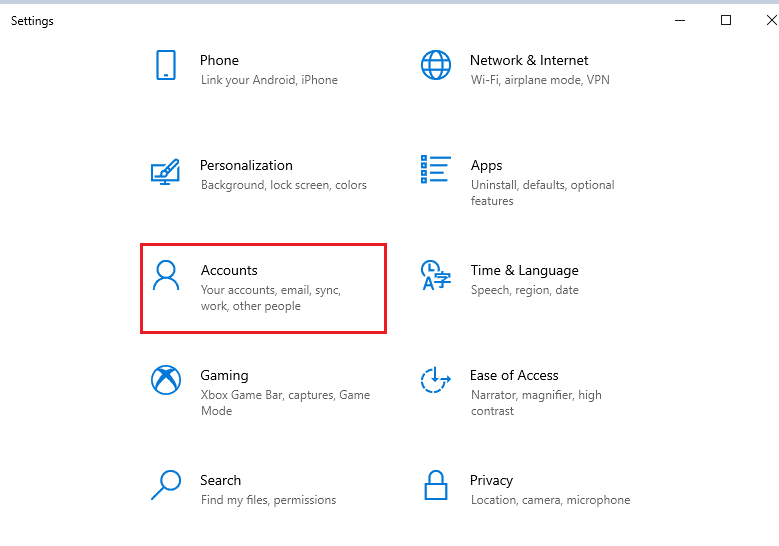
3. الآن ، قم بالتبديل إلى علامة التبويب "الوصول إلى العمل أو المدرسة" وانقر فوق حسابك.
4. ثم حدد حسابك وانقر على زر قطع الاتصال كما هو موضح.
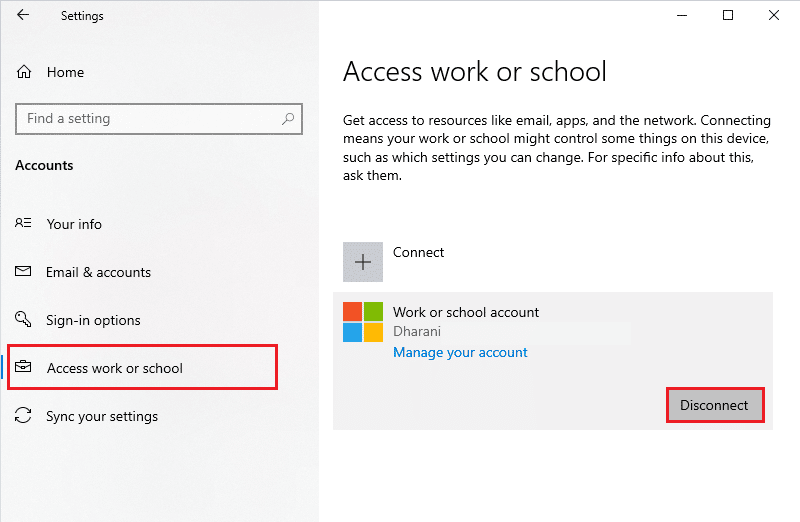
تحقق مما إذا كنت قد أصلحت أن مؤسستك قد عطلت مشكلة الجهاز هذه على جهازك.
5. انتظر حتى يتم فصل الحساب عن جهاز الكمبيوتر الخاص بك وقم بتسجيل الدخول إلى Office مرة أخرى باستخدام بيانات الاعتماد الخاصة بك. تحقق مما إذا كنت قد أصلحت خطأ تحديث Office 30088 26 على جهازك.
الطريقة الرابعة: مسح بيانات اعتماد العميل
يساعد مسح بيانات اعتماد العميل في إصلاح رمز خطأ Microsoft Office 30088 26 عن طريق إزالة أي معلومات مصادقة تالفة أو قديمة. يضمن ذلك إتمام عملية المصادقة بشكل صحيح ، مما يسمح للمستخدم بالوصول إلى البرنامج أو المحتوى المطلوب. بالإضافة إلى ذلك ، يمكن أن يساعد في القضاء على أي تعارضات محتملة بين البرامج أو الخدمات المختلفة ، بالإضافة إلى أي مشكلات ناجمة عن بيانات الاعتماد غير الصحيحة أو منتهية الصلاحية.
1. اضغط على مفتاح Windows واكتب مدير الاعتماد . ثم انقر فوق فتح .
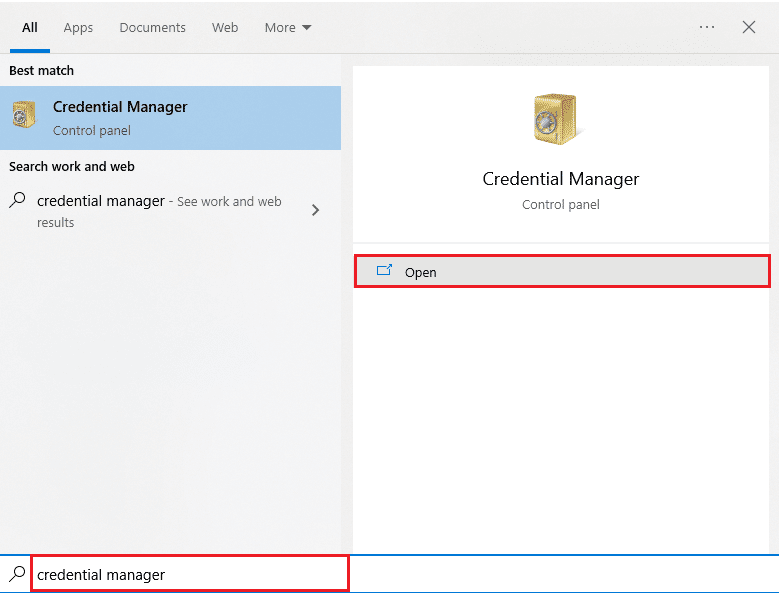
2. الآن ، انقر فوق بيانات اعتماد Windows كما هو موضح.
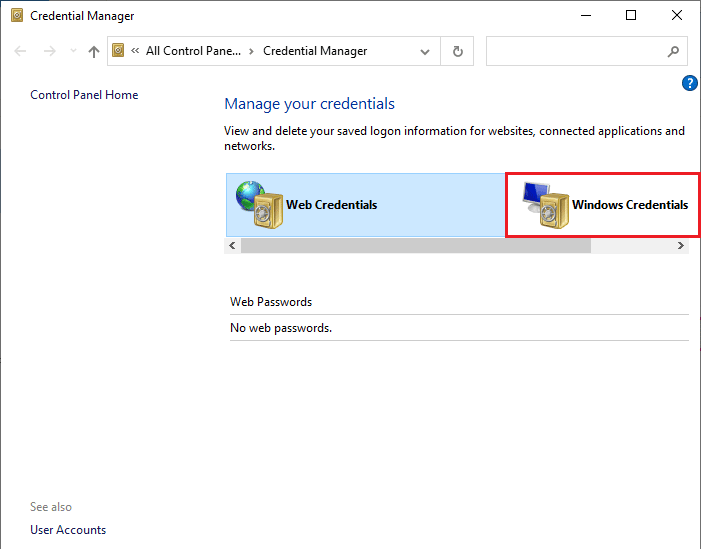
3. الآن ، قم بتوسيع القائمة المنسدلة بجوار Office 365 / Teams وانقر فوق خيار إزالة .
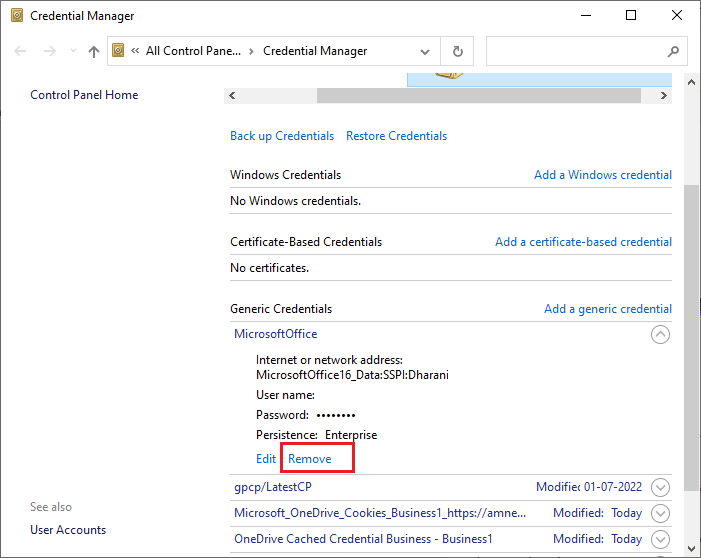
4. الآن ، انقر فوق "نعم" إذا طُلب منك ذلك وأعد تسجيل الدخول إلى حساب Microsoft Teams الخاص بك. تحقق مما إذا كانت Microsoft Teams لن تقوم بمزامنة مشكلة Windows 10 قد تم حلها أم لا.
اقرأ أيضًا: إصلاح عدم فتح Microsoft Office على نظام التشغيل Windows 10
الطريقة الخامسة: إزالة الحساب والجهاز
تساعد إزالة الحساب والجهاز في إصلاح الخطأ 30088 26 لأنه يساعد في إعادة ضبط إعدادات المزامنة. يمكن أن يساعد ذلك في إعادة تعيين عملية المصادقة التي ربما تسببت في حدوث الخطأ. بالإضافة إلى ذلك ، ستساعد إعادة تعيين الإعدادات في تقليل أي مشكلات متعلقة بالشبكة أو جدار الحماية قد تكون سببًا في حدوث الخطأ.
اتبع دليلنا حول كيفية إغلاق وحذف حساب Microsoft الخاص بك لحذف حساب Microsoft الخاص بك على جهازك.
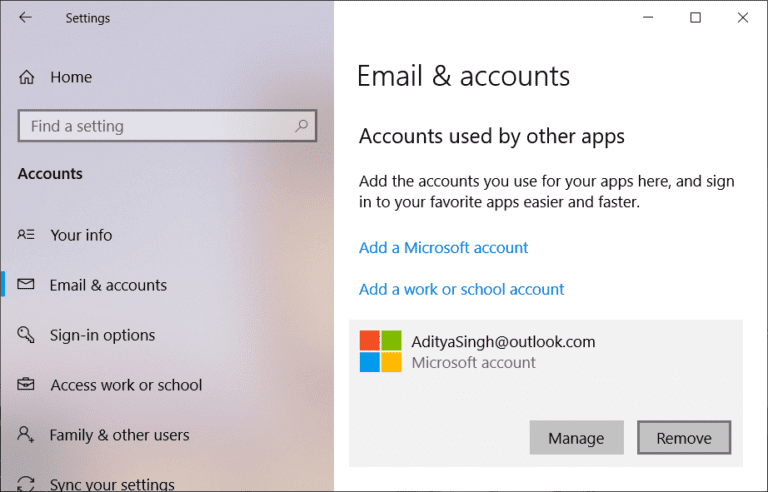
الآن ، لحذف جهازك ، اتبع هذه الخطوات.
1. اضغط على مفتاح Windows ، واكتب cmd .
2. انقر فوق "تشغيل كمسؤول" لفتح موجه الأوامر بحقوق المسؤول.
3. الآن ، أدخل الأوامر التالية واحدة تلو الأخرى واضغط على مفتاح الإدخال بعد كل أمر.
dsregcmd / إجازة dsregcmd / الحالة
4. بمجرد تنفيذ الأوامر ، قم بتسجيل جهازك مرة أخرى وستعمل هذه الطريقة على إصلاح المشكلة التي تمت مناقشتها بشأن مشكلة جهازك.
الطريقة 6: إصلاح تثبيت Office
يساعد إصلاح تثبيت Office في إصلاح رمز الخطأ 30088-26 لأنه يمكن أن يحل محل الملفات التالفة أو المفقودة ، وتحديد الإعدادات التالفة واستبدالها ، والمساعدة في إعادة تعيين أي إعدادات غير صحيحة قد تكون سببت رمز الخطأ. بالإضافة إلى ذلك ، يمكن أن يساعد إصلاح Office في تحديد وإزالة أي برامج ضارة أو فيروسات قد تتداخل مع الأداء السليم لـ Office ، والتي يمكن أن تكون أيضًا سببًا للخطأ 30088-26. يعد استخدام Repair Wizard لإصلاح الخطأ الذي تمت مناقشته أمرًا ضروريًا لأنه هي الطريقة الأكثر كفاءة وموثوقية لحل المشكلة. إنها أيضًا الطريقة الأكثر أمانًا لضمان حل المشكلة دون التسبب في أي ضرر إضافي للنظام.
1. افتح شريط بحث Windows ، واكتب وابدأ تشغيل لوحة التحكم ، كما هو موضح أدناه.
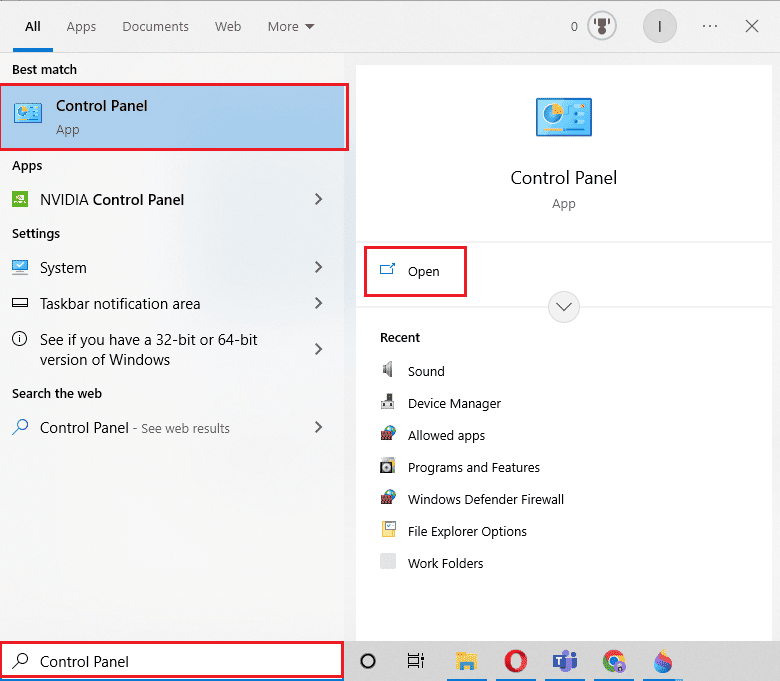
2. قم بتعيين عرض حسب> الفئة وانقر فوق خيار إلغاء تثبيت برنامج ضمن البرامج ، كما هو موضح.
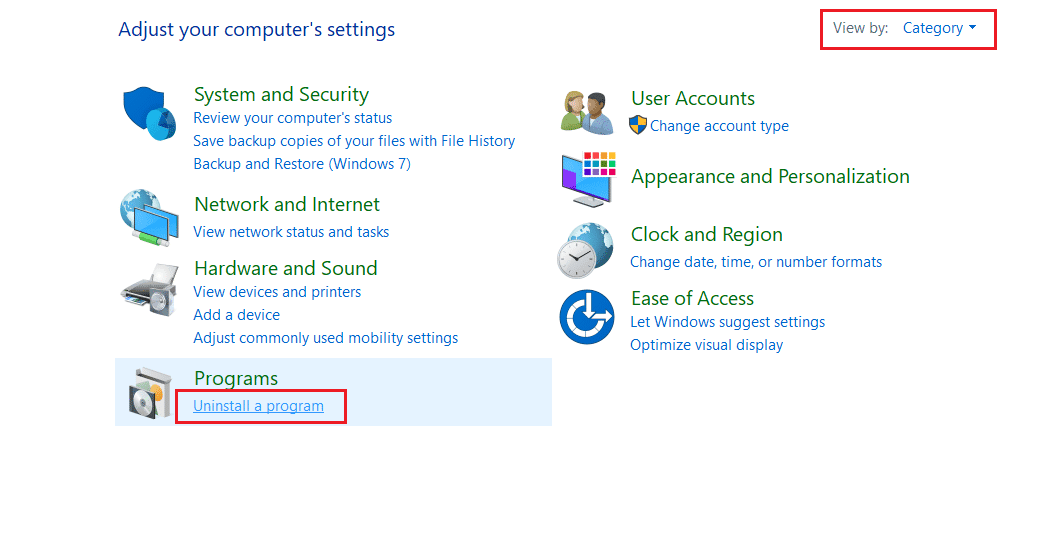
3. انقر بزر الماوس الأيمن فوق برنامج Microsoft Office وحدد تغيير .
ملاحظة: لقد أظهرنا هنا Microsoft Office Professional Plus 2016 كمثال.
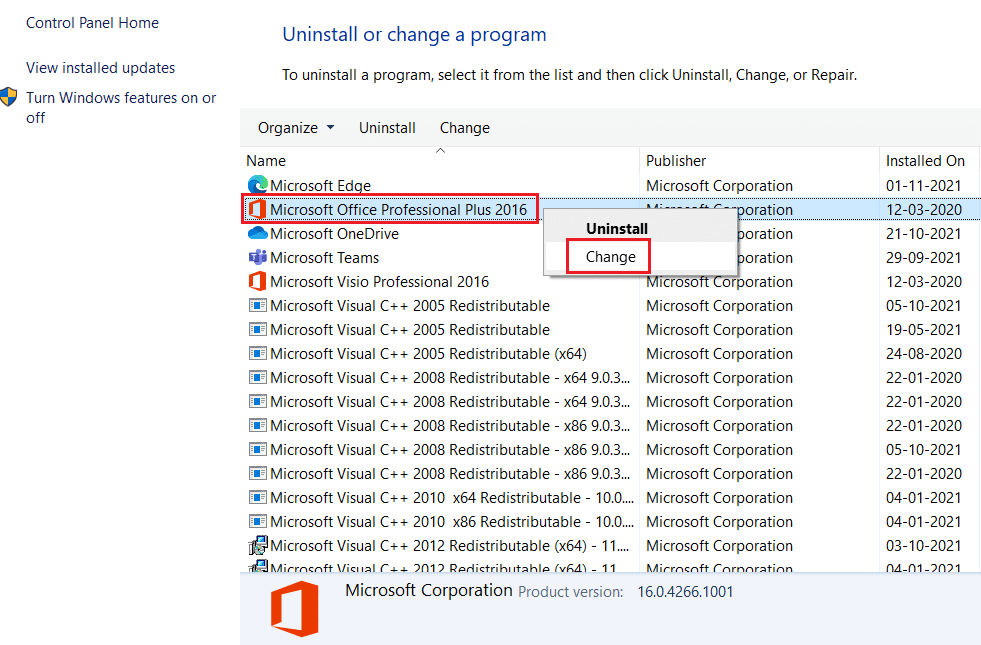
4. اختر خيار الإصلاح وانقر على متابعة .
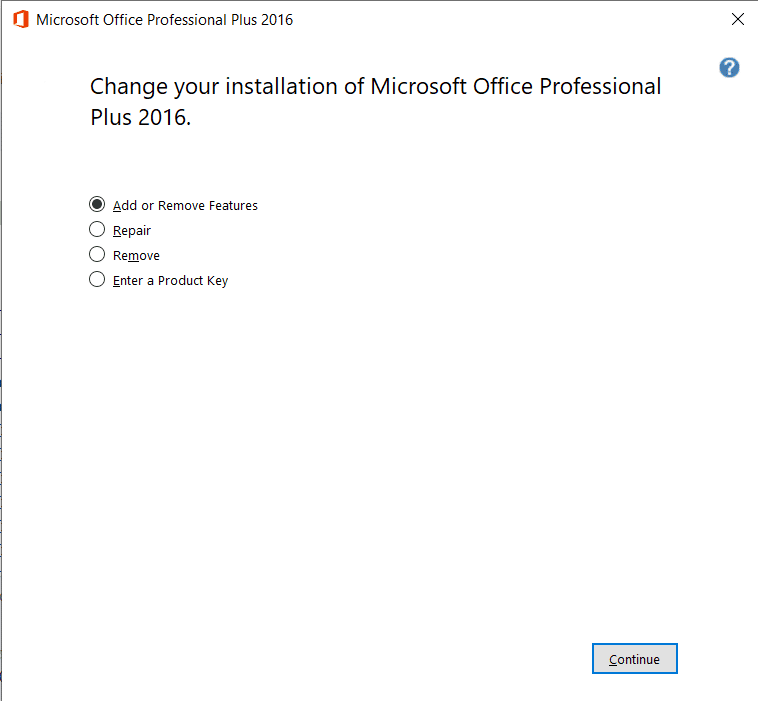
5. اتبع معالج R epair الذي يظهر على الشاشة لإكمال العملية.
اقرأ أيضًا: إصلاح رمز خطأ تنشيط Office 0xC004F074
الطريقة السابعة: إعادة تثبيت MS Office
يمكن أن تساعد إعادة تثبيت Microsoft Office في إصلاح رمز الخطأ 30088 26 عند تحديث Office لأن هذا الخطأ قد يكون ناتجًا عن مشكلة في تثبيت البرنامج. عند إعادة تثبيت البرنامج ، فإنه يستبدل أي ملفات قد تكون تالفة أو محذوفة ويمكن أن يساعد في تصحيح أي مشكلات كانت تمنع البرنامج من العمل بشكل صحيح.
ملاحظة: لا تطبق هذه الطريقة إلا إذا كان لديك قرص تثبيت MS Office أو رمز المنتج المطلوب.
1. انتقل إلى لوحة التحكم> إلغاء تثبيت برنامج ، باستخدام الخطوتين 1 و 2 من الطريقة الثالثة .
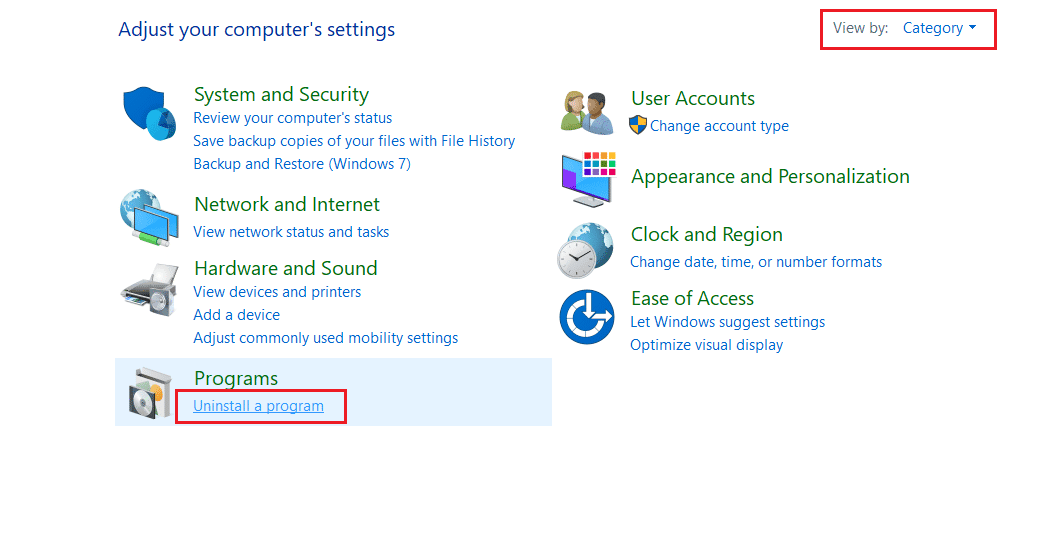
2. انقر بزر الماوس الأيمن فوق برنامج Microsoft Office وحدد إلغاء التثبيت.
ملاحظة: هنا ، قمنا بعرض Microsoft Office Professional Plus 2016 كمثال.
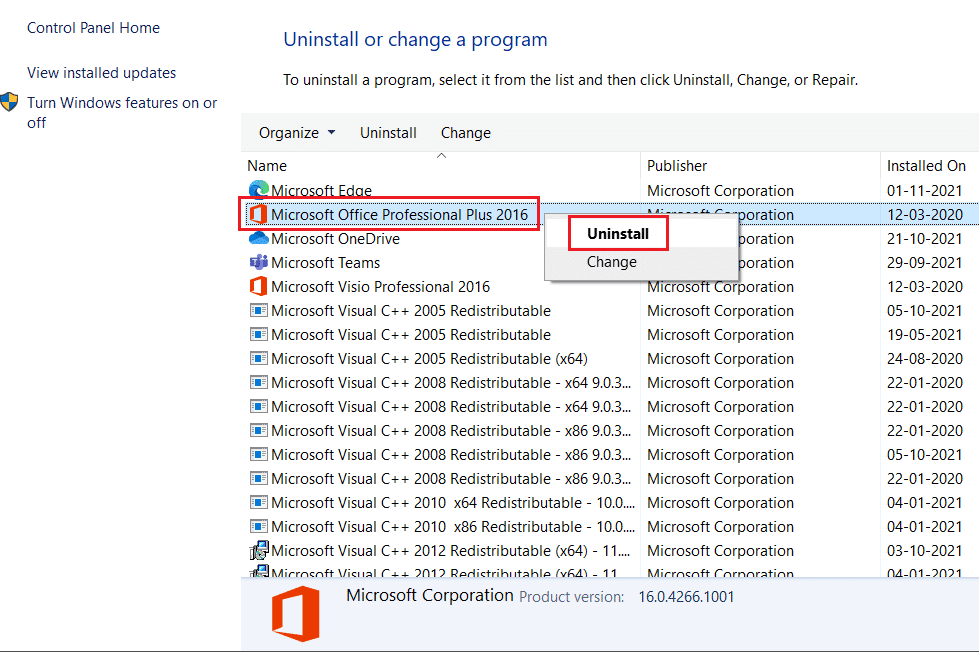
3. اتبع التعليمات التي قدمها معالج إلغاء التثبيت.
4 ا. الآن ، قم بتنزيل Microsoft Office 365 وتثبيته من خلال الموقع الرسمي.
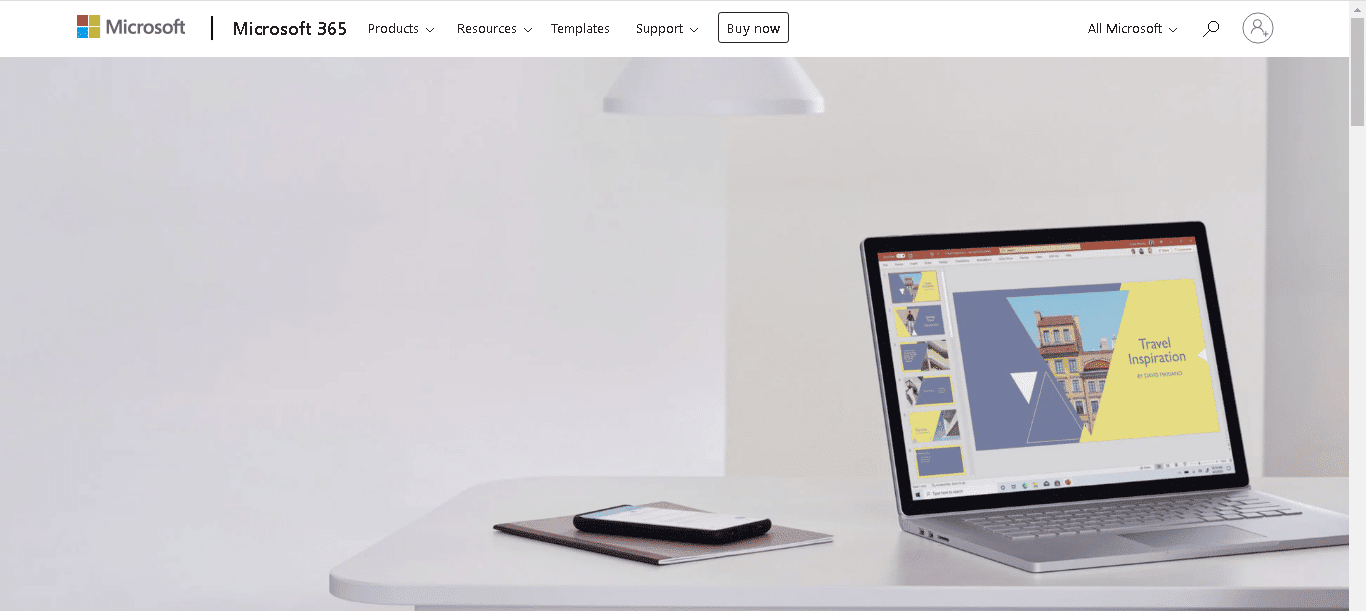
4 ب. أو استخدم قرص تثبيت MS Office .
5. اتبع معالج التثبيت لإكمال العملية. تحقق مما إذا كنت قد أصلحت خطأ تحديث Office 30088 26 على جهازك.
الطريقة 8: استخدم Office 365 Online
يوفر Office 365 التعاون والاتصال في الوقت الفعلي ، وأمانًا محسّنًا وحماية للبيانات ، وإمكانية الوصول إلى أحدث إصدارات Word و PowerPoint و Excel و Outlook وتطبيقات Office الأخرى. باستخدام Office 365 ، يمكن للمستخدمين تحديد السبب الجذري لرمز خطأ معين ومعالجته بسرعة وفعالية ، ويمكنهم بسهولة تنفيذ الإصلاحات الضرورية للحفاظ على مجموعة Office الخاصة بهم تعمل بسلاسة وخالية من الأخطاء.
1. افتح المستعرض الخاص بك وانتقل إلى صفحة تسجيل الدخول إلى Microsoft 365.
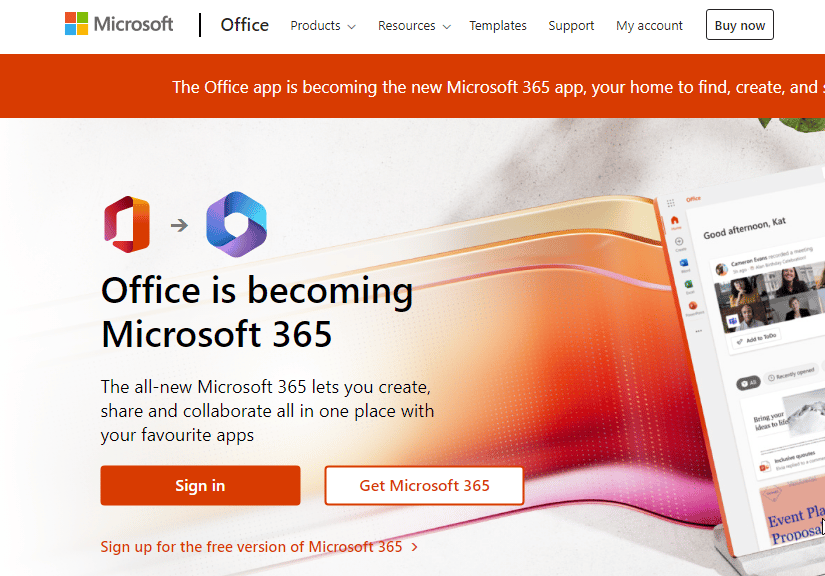
2. انقر فوق الزر تسجيل الدخول وقم بتسجيل الدخول باستخدام بيانات الاعتماد الخاصة بك.
3. تحقق مما إذا كنت تواجه الخطأ الآن. إذا لم تواجه الخطأ الآن ، فعليك اتباع الطرق المذكورة أدناه لإصلاح أي خلل فني في حسابك.
اقرأ أيضًا: إصلاح خطأ تنشيط Office 365 ، لم نتمكن من الاتصال بالخادم
الطريقة التاسعة: اتصل بدعم Microsoft
يقدم دعم Microsoft متخصصين ذوي معرفة وخبرة على دراية برمز الخطأ 30088 26. يمكنهم مساعدتك في استكشاف الأخطاء وإصلاحها وتحديد السبب الجذري للمشكلة. يوفر دعم Microsoft أيضًا مجموعة متنوعة من الأدوات والخدمات التي يمكن أن تساعدك في العثور على حل سريعًا. يتضمن ذلك الوصول إلى آخر تحديثات برامج Microsoft وقواعد بيانات الدعم الفني والوصول إلى مقالات قاعدة المعارف.
بالإضافة إلى ذلك ، يوفر دعم Microsoft الوصول إلى منتديات الدردشة والدعم عبر الإنترنت حيث يمكنك طرح الأسئلة والحصول على المساعدة من عملاء Microsoft الآخرين. سيساعدك الاتصال بدعم Microsoft على ضمان حصولك على أفضل وأحدث المعلومات والدعم لمساعدتك في إصلاح الخطأ 30088 26 على جهاز الكمبيوتر الخاص بك.
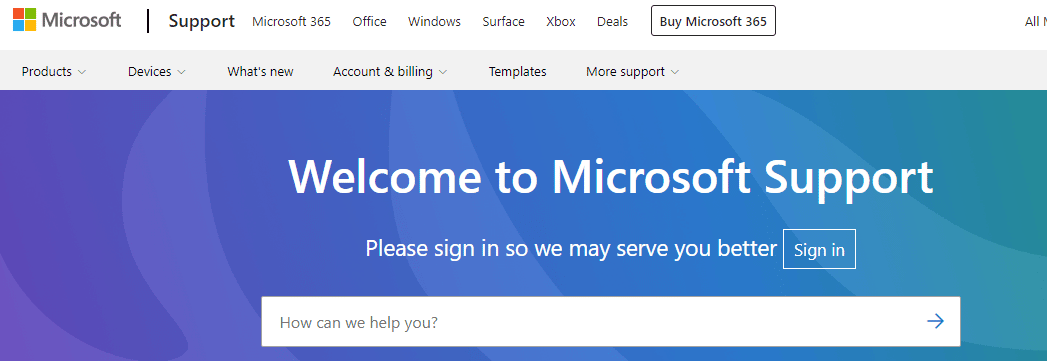
مُستَحسَن:
- كيفية إصلاح رمز خطأ Audacity 9999 في نظام التشغيل Windows 10
- أين توجد قائمة الأدوات في Outlook؟
- إصلاح خطأ Office 135011 قامت مؤسستك بتعطيل هذا الجهاز
- إصلاح خطأ Office 365 70003: قامت مؤسستك بحذف هذا الجهاز
رمز الخطأ 30088-26 هو رمز خطأ شائع مرتبط بـ Microsoft Office ، ويمكن أن يكون تجربة محبطة للمستخدمين. لحسن الحظ ، عادةً ما يكون رمز الخطأ هذا سهل الإصلاح. توجد طرق مختلفة كما تمت مناقشتها في هذا الدليل لمساعدة المستخدمين على حل هذه المشكلة ، مثل التحقق من التثبيت وإصلاح برنامج Office وتعطيل الوظائف الإضافية وإعادة تعيين الترخيص. دعنا نعرف الطريقة الأفضل بالنسبة لك. إذا كان لديك أي استفسارات أو اقتراحات ، فلا تتردد في تركها في قسم التعليقات.
